IT 및 인터넷 지식창고/갤럭시
1.메모리 카드 분리하기
메모리 카드에 설치한 앱 및 저장된 데이터를 안전하게 관리하기 위해 메모리 카드 분리 시 반드시 아래와
같이 마운트 해제를 실행하세요.
설정 앱을 실행해 디바이스 케어 → 저장공간 → 고급 설정 → SD 카드 → 마운트 해제를 선택하세요.
분리방법은 삽입 때와 반대로 진행하시면 됩니다.
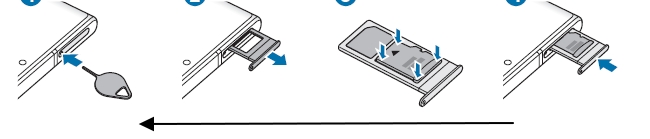
참고자료 :
2020.11.06 - [IT 및 인터넷 지식창고/갤럭시] - 갤럭시 노트20 메모리 카드 Micro SD 카드 삽입 방법
갤럭시 노트20 메모리 카드 Micro SD 카드 삽입 방법
갤럭시 노트20 메모리 카드 Micro SD 카드 삽입 방법에 대해서 알아보고자 합니다. 메모리 카드의 최대 지원 용량은 제품에 따라 다르며, 제조사 및 타입에 따라 제품과 호환되지 않을 수 있습니다.
changsarchives.tistory.com
2020.11.05 - [IT 및 인터넷 지식창고/갤럭시] - 갤럭시노트20 나노심 및 유심 카드 삽입 방법
갤럭시노트20 나노심 및 유심 카드 삽입 방법
오늘은 해외여행시 반드시 알아두고 직접 해야되는 갤럭시 스마트폰 나노심 및 유심 카드 삽입 방법에 대해서 알아보고자 합니다. 오늘의 기기버전은 갤럭시노트20을 기준으로 할꺼고요, 기타
changsarchives.tistory.com
*주의사항
파일을 전송 중이거나 사용 중, 전송 완료 직후 메모리 카드를 포함한 저장장치(SD 카드, USB 등)를
분리하지 마세요. 데이터가 손상, 유실되거나 저장장치 및 제품이 고장 날 수 있습니다. 저장장치의
잘못된 사용으로 인한 데이터 유실 등의 피해에 대해서는 삼성전자쪽에서 책임지지 않습니다.
2.메모리 카드 포맷하기
메모리 카드를 컴퓨터에서 포맷하면 제품과 호환되지 않을 수 있습니다. 반드시 제품에서 메모리 카드를
포맷하세요.
설정 앱을 실행해 디바이스 케어 → 저장공간 → 고급 설정 → SD 카드 → 포맷을 선택하세요.
*주의사항
메모리 카드를 포맷하기 전에 반드시 메모리 카드에 중요한 데이터가 저장되어 있지는 않은지
확인한 후 백업 사본을 저장해 두세요. 백업하지 않아 포맷된 데이터에 대해서는 삼성전자에서
책임지지 않습니다.
'IT 및 인터넷 지식창고 > 갤럭시' 카테고리의 다른 글
| 갤럭시워치3 화면 켜기 끄기 앱스 시계 전환하기 방법 (0) | 2021.05.24 |
|---|---|
| 갤럭시 노트 20 텍스트 복사 붙여넣기 방법 및 문자입력 (0) | 2021.05.21 |
| 갤럭시 노트20 S펜 버튼으로 사진찍기 및 에어액션 동작 변경하기 (0) | 2021.05.17 |
| 갤럭시노트20 무선충전 및 빠르게 충전방법 (1) | 2021.05.12 |
| 갤럭시 노트 20 번역기 사용방법 (0) | 2021.05.10 |